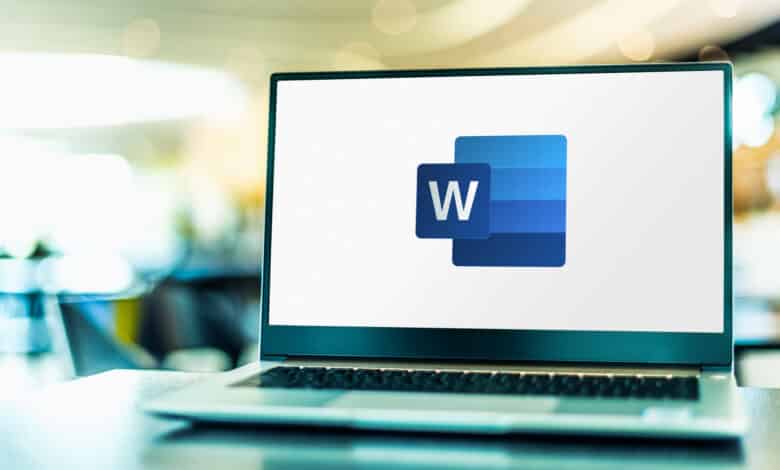
Word ist ein mächtiges Textverarbeitungsprogramm für unterschiedlichste Zwecke. Unter anderem bietet es dir verschiedene Möglichkeiten, wie du Bilder in deinem Dokument bearbeiten, skalieren oder neu ausrichten kannst. Zwei besonders wichtige Funktionen sind das Spiegeln und Drehen, auf die wir im Folgenden ausführlicher eingehen werden.
Bilder drehen in Word
Möchtest du in Word ein Bild drehen, gibt es dafür drei Wege: Du kannst es manuell rotieren, im rechten Winkel drehen oder eine bestimmte Gradzahl in den Layoutoptionen festlegen. Und so geht’s:
Bild manuell drehen: Klicke das Bild an und halte die Maus auf dem Rotationspfeil oberhalb des Bildes gedrückt. Verschiebe das Bild nun in die gewünschte Richtung.

Bild im 90°-Winkel drehen: Klicke das Bild an und wähle oben im Menü den Reiter „Bildformat“ aus. Klicke dann in der Kategorie „Anordnen“ auf das Symbol rechts unten für „Objekte drehen“. Dort hast du die Möglichkeit, das Bild entweder nach rechts oder nach links im rechten Winkel zu drehen.
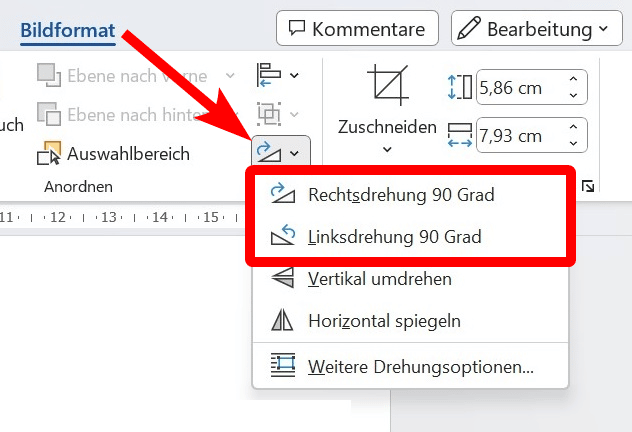
Bild im bestimmten Winkel drehen: Wechsle erneut zum Reiter „Bildformat“ (1) und klicke auf das Symbol für „Objekte drehen“. Wähle dort „Weitere Drehungsoptionen…“ aus, um ins Layoutmenü zu gelangen. Alternativ kannst du in der Kategorie „Größe“ (direkt daneben, 2) auf das kleine Pfeilsymbol im rechten Eck klicken. Gib im neuen Fenster unter „Drehung“ eine bestimmte Gradzahl ein (3) und klicke zum Beenden auf OK (4).
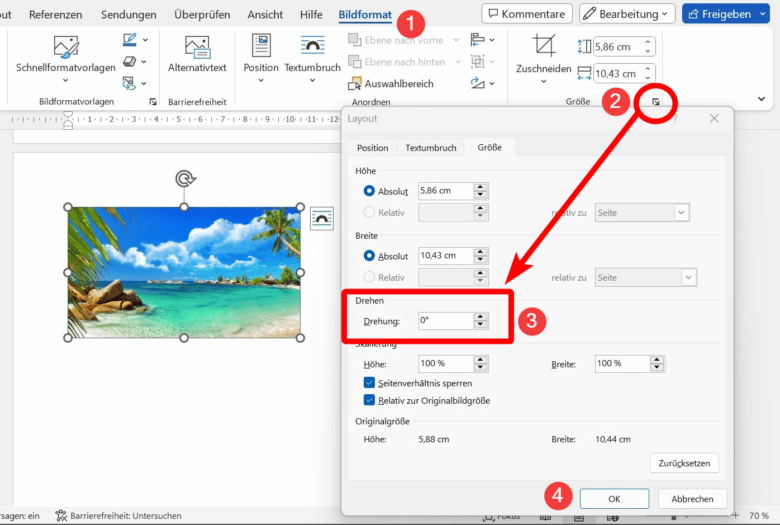
Bilder spiegeln in Word
Ebenfalls kannst du Bilder in Word vertikal oder horizontal spiegeln. Dazu gehst du so ähnlich vor wie oben: Klicke auf das Bild, navigiere zu „Bildformat“ und wähle das Symbol für „Objekte drehen“ aus. Dort findest du zwei Optionen: „Vertikal umdrehen“ (senkrecht spiegeln) und „Horizontal spiegeln“.
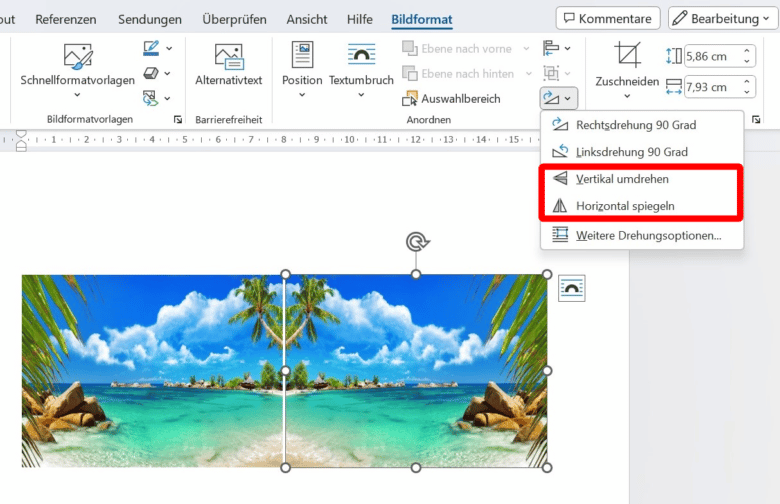
Kleiner Tipp: Wenn du viel mit Bildern vom Handy arbeitest und diese immer spiegelverkehrt aufgenommen werden, kannst du dies in den Einstellungen deiner Kamera-App ändern. Dann sparst du dir das manuelle Spiegeln im Nachhinein.
Du möchtest noch mehr Word-Tutorials? Dann schau gerne unter diesem Link vorbei. Wir zeigen dir zum Beispiel, wie du Bilder frei bewegen kannst, Formatierungen löschst oder die Sprache eines Dokuments änderst.



